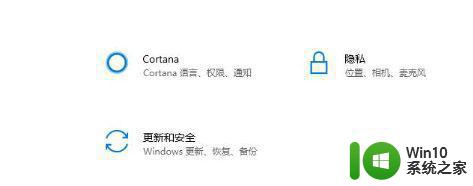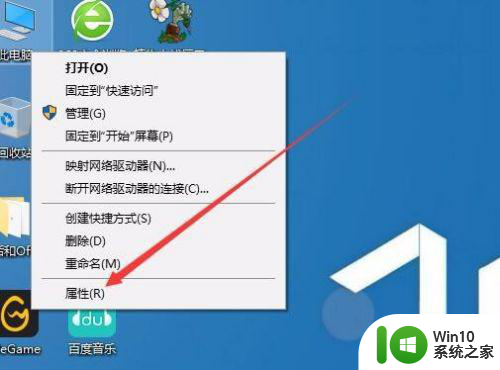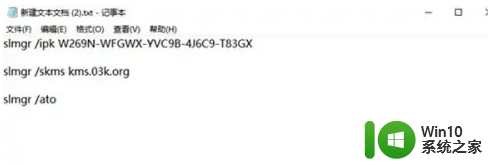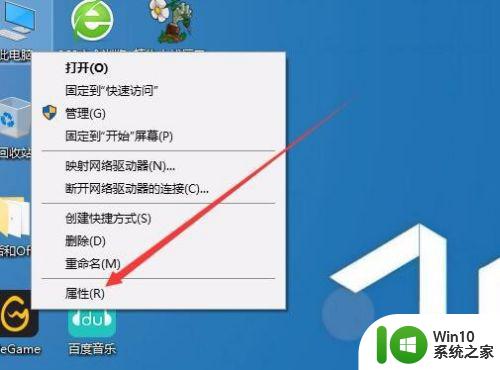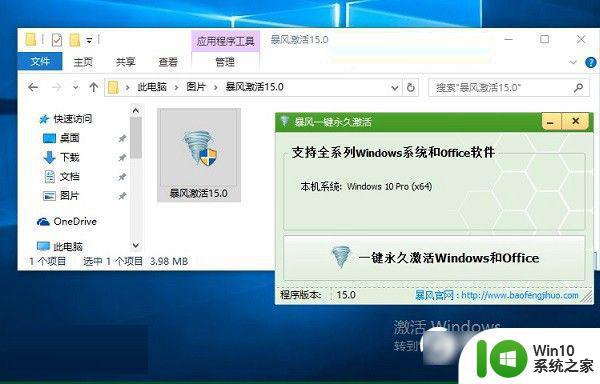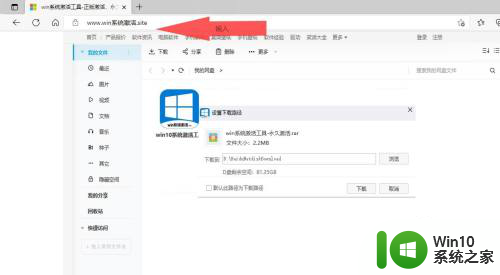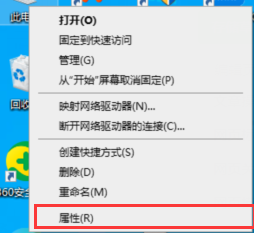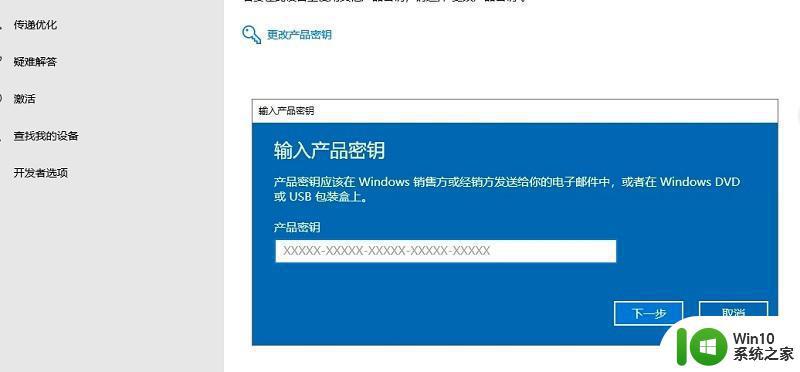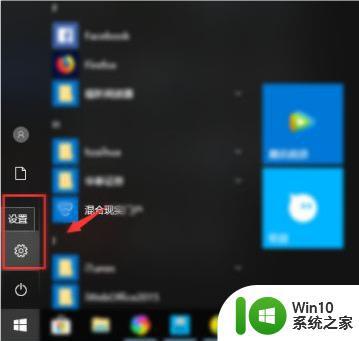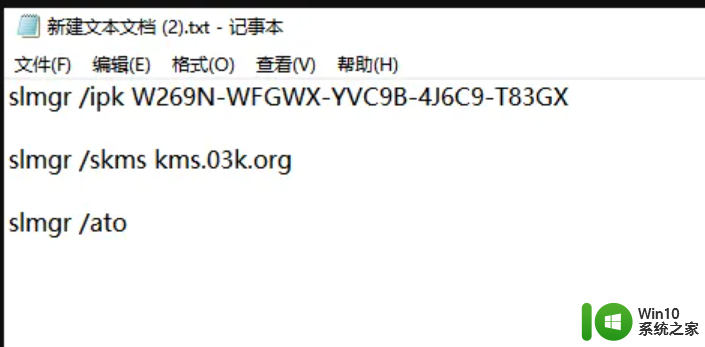windows10激活码到期如何重新激活 win10激活过期怎么办
在我们日常使用的win10系统中,都是需要经过激活之后才能给拥有到系统的全部功能,但是大多数用户给win10系统激活的密钥都是有时间限制的,因此就容易造成系统激活过期的问题,那么windows10激活码到期如何重新激活呢?接下来小编就来教大家windows10激活码到期重新激活操作方法。
具体方法:
1、如下图所示,Windows10系统过期的话。电脑桌面会出现如下提示,我们需要进入设置。
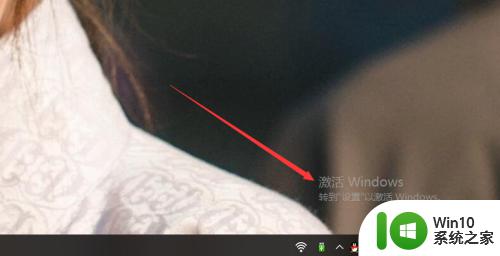
2、我们点击的Windows图标,然后点击Windows设置,进入设置。
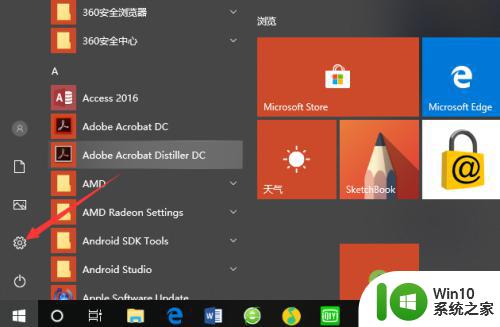
3、在设置界面,我们可以看到最下方的Windows过期提示,需要重新激活。
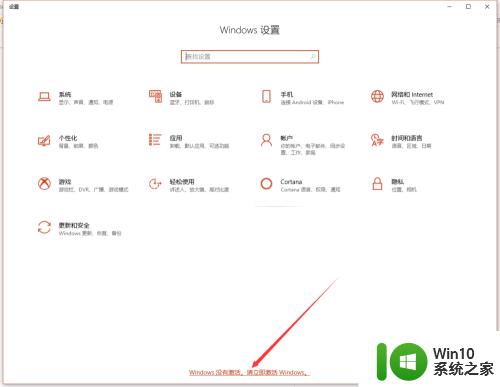
4、我们点击进入设置中的系统界面,之前使用的是kms激活,时间为180天,如下

5、我们然后进入Windows激活工具文件,点击启动该工具。如下
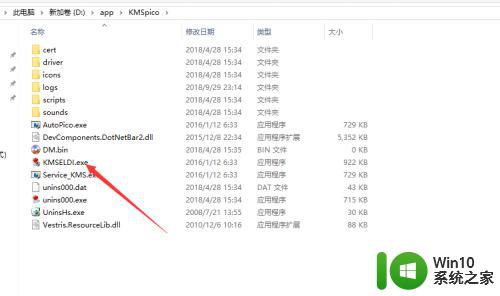
6、然后,我们点击如下界面的红色图标,即可开始激活。
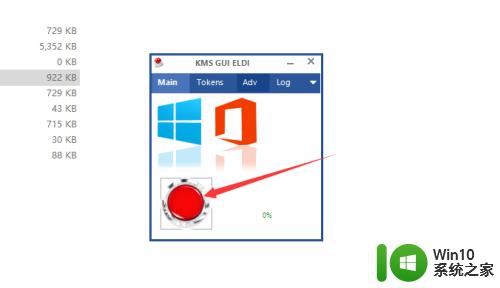
7、这样,我们的电脑就又一次激活成功了,6个月后再次激活即可。
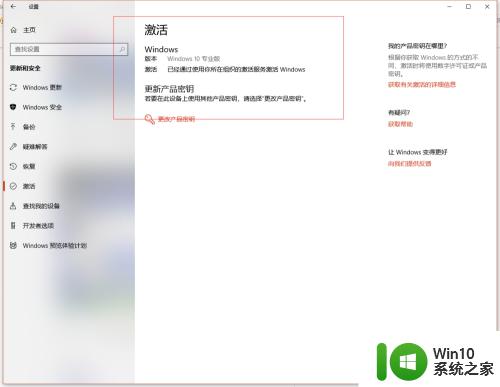
以上就是windows10激活码到期重新激活操作方法了,有遇到这种情况的用户可以按照小编的方法来进行解决,希望能够帮助到大家。